Všetko, čo potrebujete vedieť o tomto virtuálnom sieťovom adaptéri
- Virtuálny adaptér Microsoft Wi-Fi Direct pomáha vytvoriť z vášho počítača hotspot pre iné počítače.
- Ak budete niekedy potrebovať túto funkciu zakázať, môžete to urobiť prostredníctvom Správcu zariadení.
- Vykonaním niektorých zmien v Editore databázy Registry tiež bez námahy zakážete adaptér.
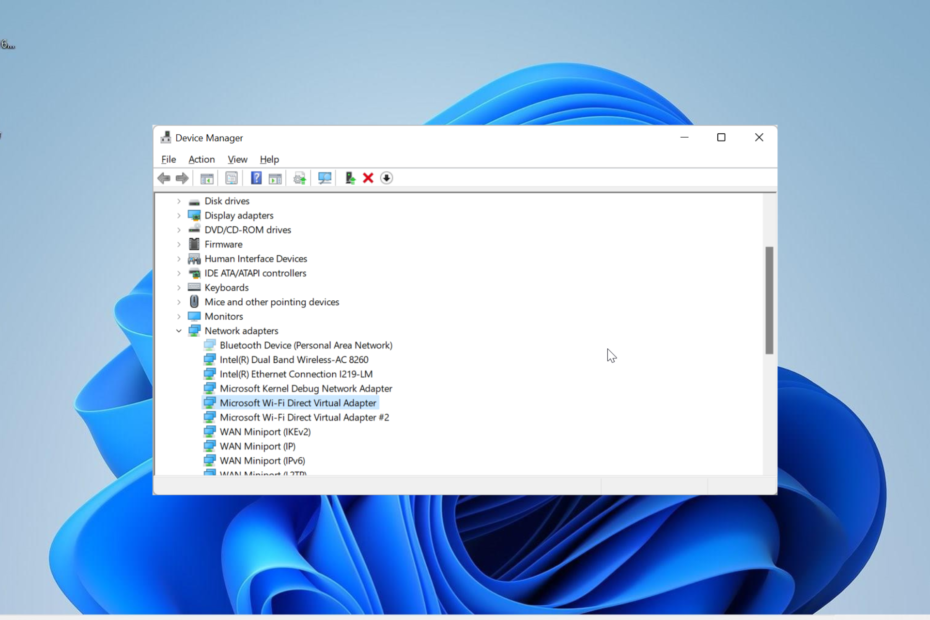
XNAINŠTALUJTE KLIKNUTÍM NA STIAHNUŤ SÚBOR
- Stiahnite si DriverFix (overený súbor na stiahnutie).
- Kliknite Spustite skenovanie nájsť všetky problematické ovládače.
- Kliknite Aktualizujte ovládače získať nové verzie a vyhnúť sa poruchám systému.
- DriverFix bol stiahnutý používateľom 0 čitateľov tento mesiac.
Možno ste sa čudovali, čo Virtuálny adaptér Microsoft Wi-Fi Direct robí na vašom PC. Najlepšie by bolo, keby ste si boli istí, že tento sieťový adaptér je od spoločnosti Microsoft a je úplne bezpečný.
Ak vám však adaptér zavadzia vo vašich aktivitách a rozmýšľate, či sa oplatí ponechať si ho, táto príručka vám poskytne všetko, čo o ňom potrebujete vedieť.
Čo robí virtuálny adaptér Microsoft Wi-Fi Direct?
Ako už názov napovedá, virtuálny adaptér Microsoft Wi-Fi Direct pomáha vytvoriť z vášho počítača bezdrôtový hotspot. Vďaka tomu sa ďalšie počítače môžu pripojiť k vášmu počítaču a získať prístup na internet.
Robí to virtualizáciou vášho bezdrôtového sieťového adaptéra. S týmto, váš singel fyzický bezdrôtový adaptér budú prevedené na dve virtuálne.
To vám umožní pripojiť jeden z virtuálnych adaptérov k vašej bezdrôtovej sieti. Druhý potom slúži ako hotspot pre pripojenie iných počítačov.
Ako zakážem alebo odstránim virtuálny adaptér Microsoft Wi-Fi Direct?
1. Použite Správcu zariadení
- Stlačte tlačidlo Windows kláves + R, typ devmgmt.msca kliknite na OK tlačidlo.
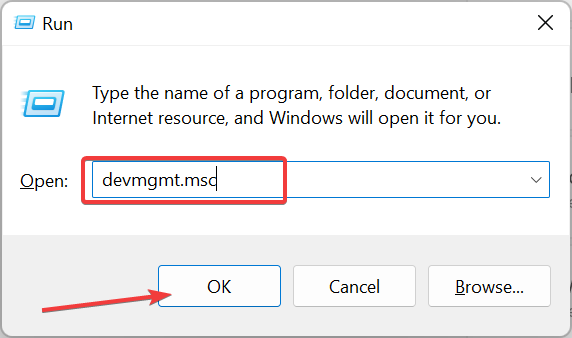
- Dvakrát kliknite na Sieťové adaptéry možnosť rozšírenia.
- Ak nemôžete nájsť Virtuálny adaptér Microsoft Wi-Fi Direct v zozname sieťových adaptérov kliknite na vyhliadka v hornej časti a vyberte Zobraziť skryté zariadenia.
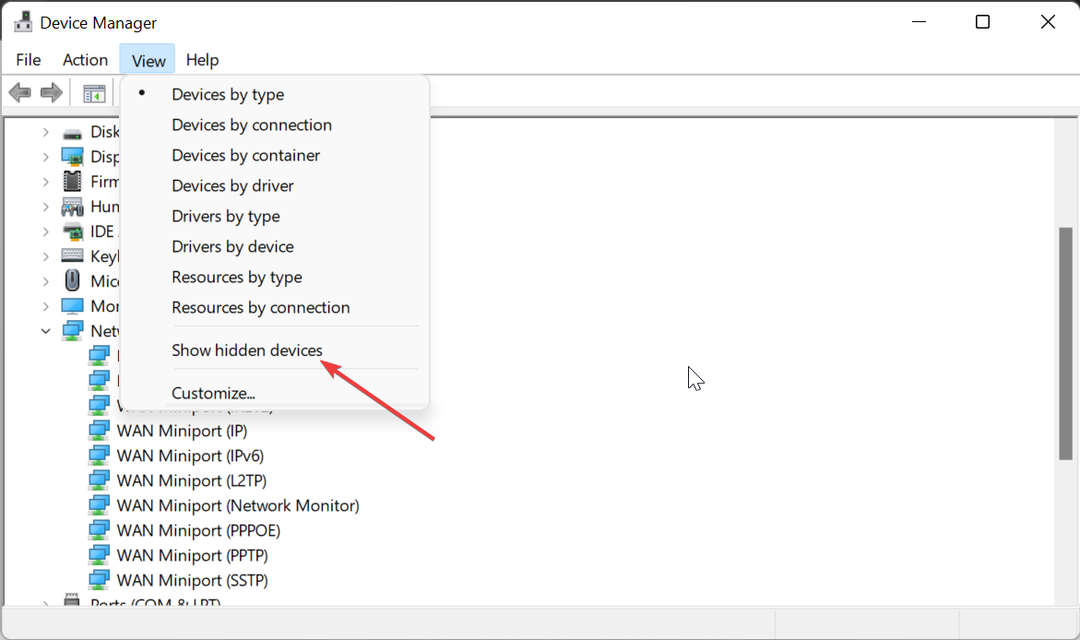
- Teraz kliknite pravým tlačidlom myši na adaptér a vyberte Zakázať zariadenie.
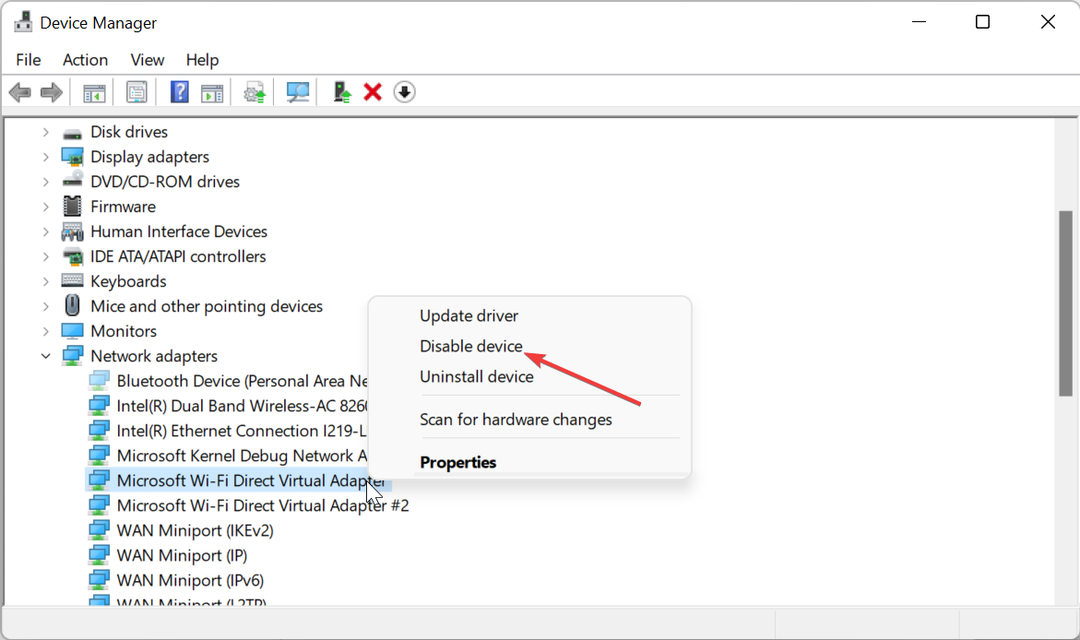
- Ďalej kliknite na Áno po zobrazení výzvy.
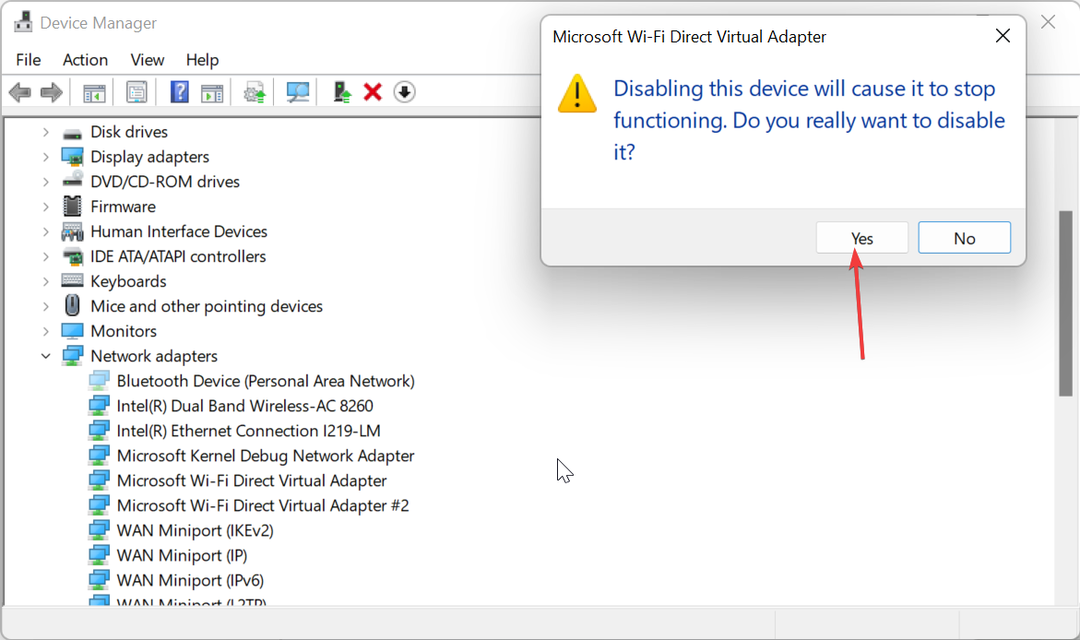
- Nakoniec zopakujte Kroky 2 a 3 pre každého Virtuálny adaptér Microsoft Wi-Fi Direct záznam v zozname.
Ak chcete z nejakého dôvodu vypnúť virtuálny adaptér, prvou možnosťou je urobiť to cez Správcu zariadení. Tým sa stáva nedostupným pre pripojenie.
Ak sa rozhodnete adaptér znova povoliť, stačí zopakovať vyššie uvedené kroky a vybrať Povoliť zariadenie v Krok 4 namiesto toho.
2. Zakážte adaptér pomocou editora databázy Registry
- Stlačte tlačidlo Windows kláves + R, typ regedita kliknite na OK tlačidlo.
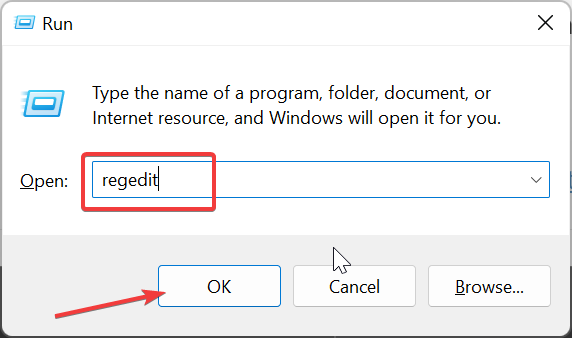
- Prejdite na cestu nižšie v ľavom paneli:
HKEY_LOCAL_MACHINE\SYSTEM\CurrentControlSet\services\WlanSvc\Parameters\HostedNetworkSettings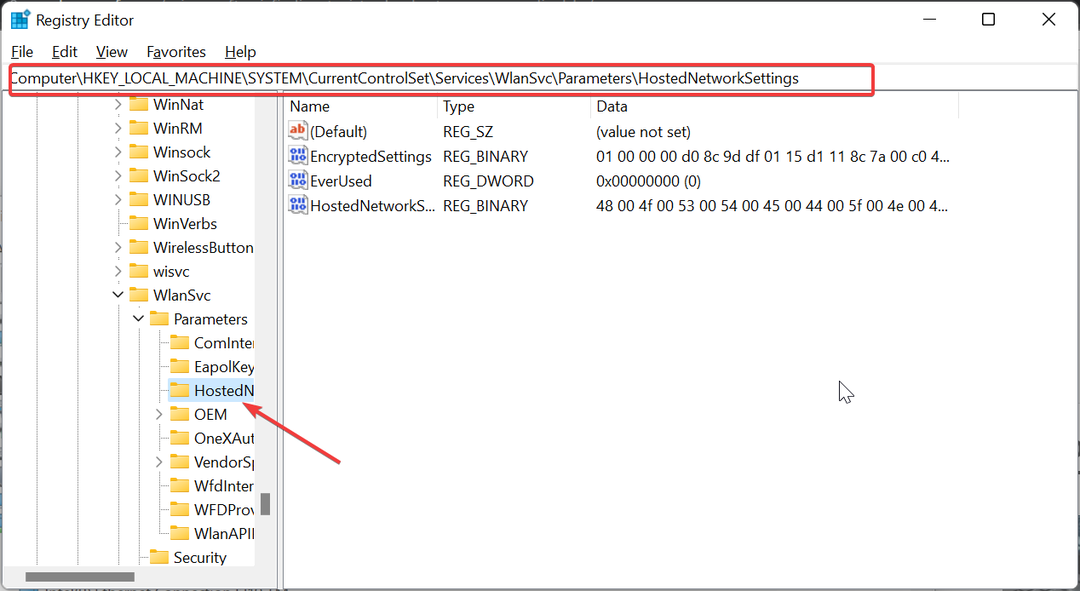
- Teraz kliknite pravým tlačidlom myši na Nastavenia hostiteľskej siete kľúč databázy Registry v pravej časti okna.
- Vyber Odstrániť možnosť.
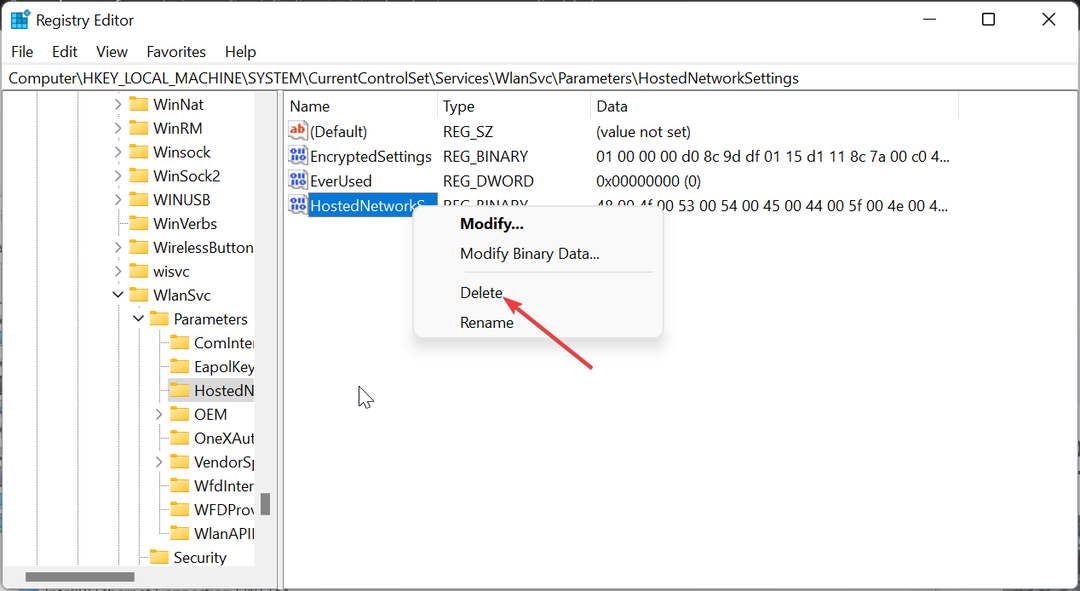
- Ďalej kliknite na Áno tlačidlo na potvrdenie akcie,
- Nakoniec zatvorte Editor databázy Registry a reštartujte počítač.
Ďalšou účinnou možnosťou vypnutia virtuálneho adaptéra Microsoft Wi-Fi Direct je prejsť cez Editor databázy Registry. Ak chcete potvrdiť, či bola operácia úspešná, spustite príkazový riadok ako správca a spustite príkaz nižšie: netsh wlan show hostednetwork
Ak je operácia úspešná, Režim bude nastavená na Nie je nakonfigurované v časti Nastavenia hosťovanej siete.
- Recenv.exe: Čo je to a ako opraviť jeho chyby
- Remoting_host.exe: Čo to je a ako to odstrániť
- Windows 11 v React: Všetko, čo potrebujete vedieť
- Ako otestovať mikrofón v systéme Windows 11 [5 tipov]
- Dotnetfx35setup.exe: Čo je to a ako opraviť jeho chyby?
3. Použite príkazový riadok
- Stlačte tlačidlo Windows kláves + S, typ cmda vyberte Spustiť ako správca pod príkazovým riadkom.
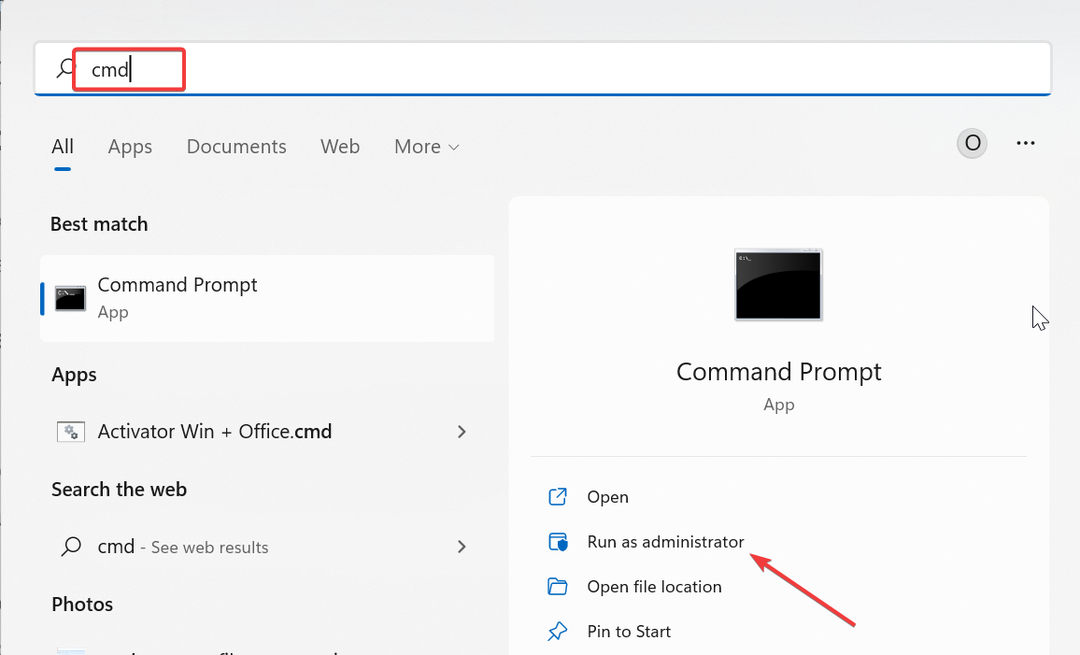
- Zadajte príkaz nižšie a stlačte Zadajte na zastavenie vysielania bezdrôtovej hostovanej siete:
netsh wlan stop hostednetwork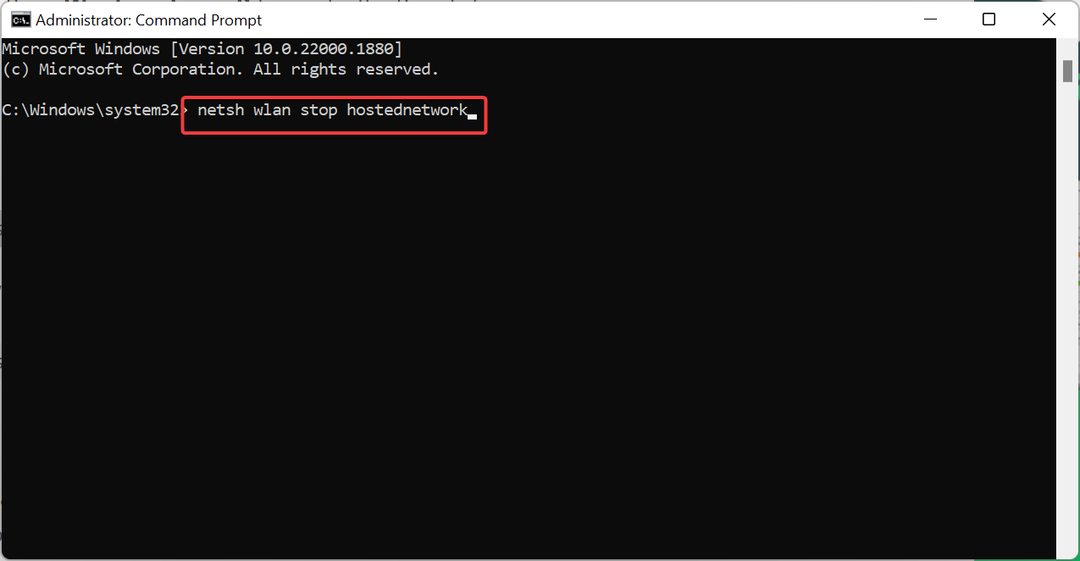
- Teraz spustite príkaz uvedený nižšie a deaktivujte adaptér:
netsh wlan set hostednetwork mode=disallow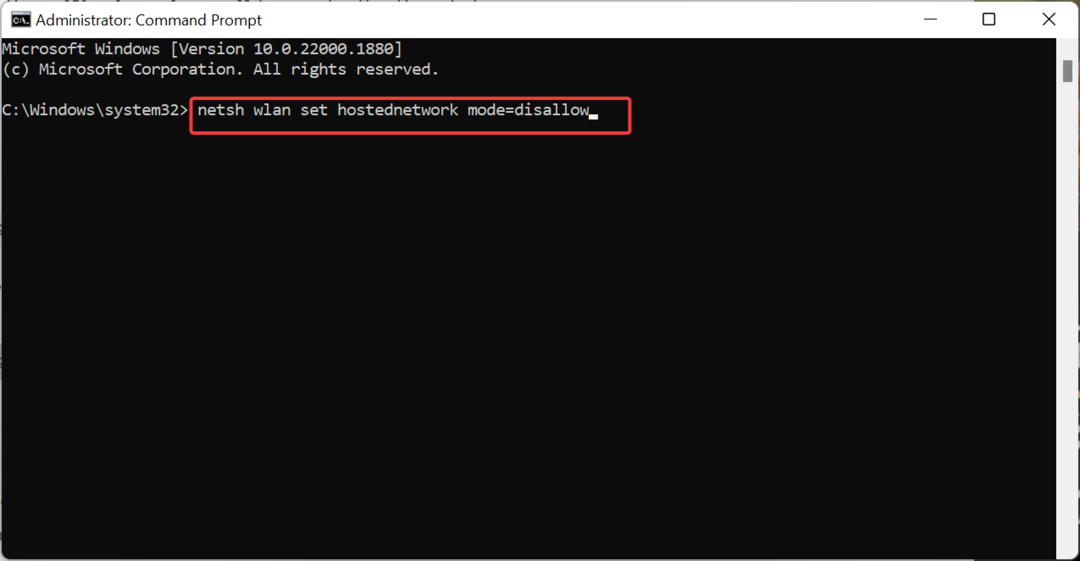
- Nakoniec zatvorte príkazový riadok a reštartujte počítač.
Jednoduchší spôsob, ako vypnúť virtuálny adaptér Microsoft Wi-Fi Direct, je spustiť niekoľko príkazov na príkazovom riadku. Tieto príkazy automaticky zastavia adaptér v zdieľaní vašej siete.
4. Zakázať projekt na tomto počítači
- Stlačte tlačidlo Windows kláves + ja otvoriť nastavenie a kliknite na Premietanie do tohto PC v pravom paneli.
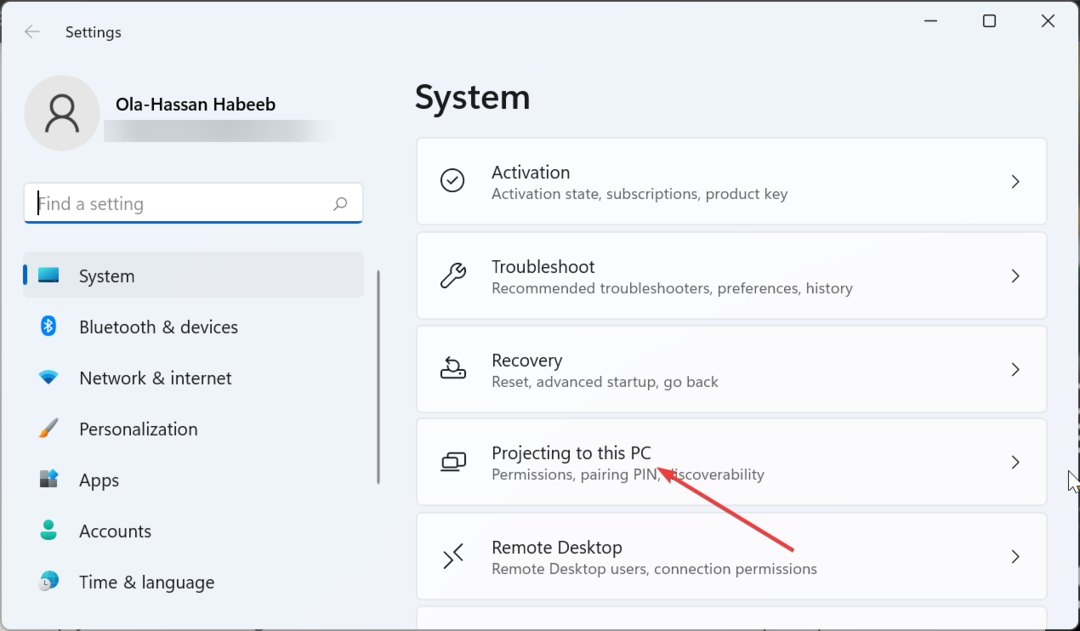
- Teraz vyberte rozbaľovaciu ponuku pod Niektoré zariadenia so systémom Windows a Android môžu premietať do tohto počítača, keď poviete, že je to v poriadku.
- Nakoniec si vyberte Vždy vypnuté (odporúčané).
Ak tento virtuálny adaptér spôsobuje problémy s vaším externým adaptérom Wi-Fi, môžete to vyriešiť jednoducho vypnutím funkcie Project to this PC. To vám umožní používať adaptér bez mnohých problémov.
Microsoft Wi-Fi Virtual Direct Adapter je užitočná funkcia, ktorá umožňuje iným počítačom používať internet vášho počítača. Ak však spôsobuje problémy vo vašom počítači, riešenia v tejto príručke vám pomôžu túto funkciu definitívne deaktivovať.
Ak tvoj Wi-Fi adaptér nefunguje z nejakého dôvodu si pozrite náš podrobný článok, aby ste to rýchlo vyriešili.
Neváhajte sa s nami podeliť o svoje skúsenosti s používaním tohto virtuálneho adaptéra v komentároch nižšie.
Stále máte problémy? Opravte ich pomocou tohto nástroja:
SPONZOROVANÉ
Niektoré problémy súvisiace s ovládačmi je možné vyriešiť rýchlejšie pomocou špeciálneho nástroja. Ak máte stále problémy s ovládačmi, stiahnite si ich DriverFix a spustite ho niekoľkými kliknutiami. Potom ho nechajte prevziať a okamžite opravte všetky vaše chyby!
![Ako opraviť problémy Intel Dual Band Wireless-AC [3160, 3165, 8260]](/f/bd081a4768de786fd2d2dd2c899897b7.png?width=300&height=460)